Karen Nelson
Ciò che un fanatico collezionista di DVD temeva di più è che il prezioso disco DVD venga graffiato o danneggiato.Quindi, ecco alcuni metodi suggeriti che dovresti fare per proteggere il tuo disco DVD: esegui il backup del disco DVD nella cartella ISO/DVD o digitalizza il DVD in un normale file video.Lo vuoi fare? Segui il tutorial qui sotto.
1: 1 Backup disco DVD su file ISO DVD o cartella DVD
Come eseguire il backup di un DVD su una copia digitale e mantenere completamente tutte le tracce dei sottotitoli, le tracce audio, il menu del DVD e non ci sarà alcuna perdita di qualità? Avrai bisogno dell'assistenza di un software per la copia di DVD.VideoSolo DVD Copy è una scelta affidabile.Può clonare 1: 1 un disco DVD in un file ISO DVD o in una cartella DVD.Non solo, se vuoi semplicemente copiare alcuni titoli DVD come file ISO, puoi scegliere la modalità "Personalizza" e controllare quello che ti serve.
Ora è il momento di scaricare VideoSolo DVD Copy e iniziare a convertire il disco DVD in ISO/cartella per il backup.
# Passaggio 1.Carica il disco DVD su DVD Copy
Avvia VideoSolo DVD Copy.Sull'interfaccia principale, ci sarà una notifica pop-up che chiede "Caricare automaticamente il DVD di origine o no?" Seleziona "Sì" e il disco DVD verrà caricato in pochi secondi.

# Passaggio 2.Selezionare la modalità di copia DVD
Selezionare una modalità di copia DVD tra "Copia completa", "Film principale" e "Personalizza".Ad esempio, in modalità "Disco completo", non è possibile personalizzare il titolo e le tracce.Questa modalità è per la creazione di cloni di dischi 1: 1.

# Passaggio 3.Selezionare il target e la dimensione target
Se si desidera copiare un disco DVD in ISO, fare clic sull'elenco a discesa di "Target" e selezionare "Salva come ISO(*.iso)".È inoltre possibile modificare la "Dimensione target".Se il disco DVD di origine è un DVD-9, è meglio scegliere D9(7,95G)come dimensione di destinazione per mantenere completamente la qualità del disco originale.
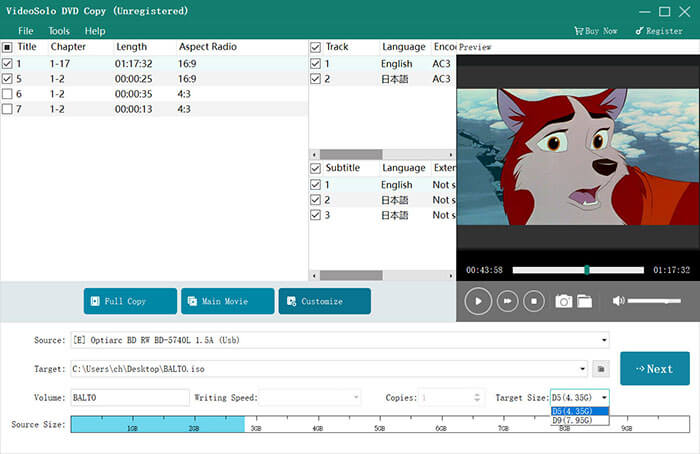
# Passaggio 4.Avvia il backup del disco DVD
Fai clic su "Avanti"-"Avvia" per iniziare il processo di backup del DVD.Attendi decine di minuti, otterrai il file ISO del DVD o la cartella DVD.

Digitalizza DVD in un formato normale come MKV/MP4
Se puoi eseguire il backup del tuo DVD in formato video digitale come MP4, puoi guardare il film in DVD su dispositivi portatili in qualsiasi momento, senza la preoccupazione di danni e l'inconveniente della mancanza del lettore DVD.
VideoSolo BD-DVD Ripper è un affidabile software di ripping di DVD consigliato.È uno strumento super facile, veloce e potente che estrae(strappa)il disco DVD nel formato video desiderato per il backup.Un altro motivo per cui ti consigliamo è che puoi selezionare direttamente il tuo profilo di destinazione come iPhone XS, Samsung Galaxy S8 +, Apple TV.Puoi anche ritagliare e modificare il film in DVD in questo programma.È uno strumento di backup di DVD all-in-one.Scarica la versione di prova gratuita per provare.
Nota: Assicurati che l'unità del tuo computer possa leggere correttamente il disco DVD prima di utilizzare VideoSolo DVD Ripper per eseguire il backup del tuo DVD.
La versione Windows di VideoSolo BD-DVD Ripper ha rilasciato una nuova versione che ha grandi cambiamenti rispetto alla vecchia versione.Ma la nuova versione per Mac è ancora in fase di sviluppo.Ciò significa che l'interfaccia e il funzionamento di Windows e Mac saranno diversi.
Per conoscere i dettagli sulla nuova versione, puoi leggere l'articolo: Rilasciata una nuova versione per BD-DVD Ripper(Windows)!Vedi cosa cambia
# Passaggio 1.Carica il disco DVD nello scarificatore
Inserisci il tuo disco DVD nell'unità DVD e quindi fai clic su "Carica DVD> Carica disco DVD" per caricare il DVD di origine.Il programma analizzerà il tuo DVD per alcuni secondi, aspetta solo che il processo di analisi sia completato.Quindi vedrai i file del film visualizzati sullo schermo come di seguito.
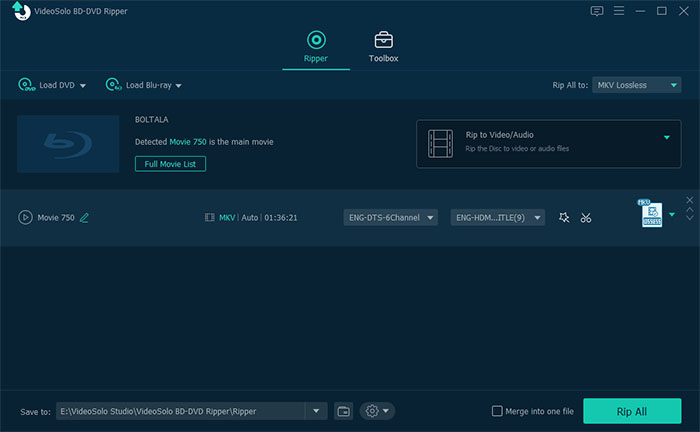
# Passaggio 2.Scegli un formato di output preferito
Ora puoi fare clic su "Copia tutto in" e selezionare il formato di output o il dispositivo di cui hai bisogno come destinazione da molte categorie diverse.

# Passaggio 3.Seleziona un Directory di output
Passa alla parte inferiore dell'interfaccia principale e fai clic sul pulsante "Sfoglia" per specificare la cartella sul disco rigido in cui il programma deve salvare il file DVD rippato.

# Passaggio 4.Avvia il backup del DVD su file digitale
Quando hai finito le impostazioni di cui sopra, fai clic sul grande pulsante "Copia tutto" e VideoSolo DVD Ripper inizierà a eseguire il backup del tuo disco DVD.Al termine del processo, è possibile scegliere di eseguire il backup del file DVD convertito su USB, cloud o disco rigido.Dipende tutto dalle tue necessità.

Sentiti libero per scegliere uno degli strumenti di backup del DVD dall'alto.Il DVD è un buon supporto di memorizzazione per la raccolta.Ma ora l'unico grosso problema che le persone stanno appena iniziando ad affrontare è la durata del DVD e la compatibilità.I file digitalizzati possono essere meglio archiviati/classificati.




